Windows 10 jubileumsoppdatering inneholder en ny funksjon som heter Network Reset, som raskt tilbakestiller nettverksinnstillingene til standardverdiene, for alle nettverksadaptere i systemet. Dette kan være veldig nyttig for å gå tilbake til standardinnstillingene hvis du har problemer med tilkoblingsmuligheter, spesielt etter skadelig angrep. Network Reset-funksjonen er for eksempel praktisk hvis ethernet- eller Wi-Fi-nettverket ikke kan hente en IP-adresse fra DHCP-serveren eller ruteren, og se følgende feil når du kjører feilsøking:
WiFi har ikke en gyldig IP-konfigurasjon (ikke fast)Network Reset tilbakestiller primært nettverkskortene dine, tilbakestiller winsock-innstillingene og gjør kanskje mer enn bare det.
Åpne Innstillinger (WinKey + i) og klikk Nettverk og Internett

Klikk på Status
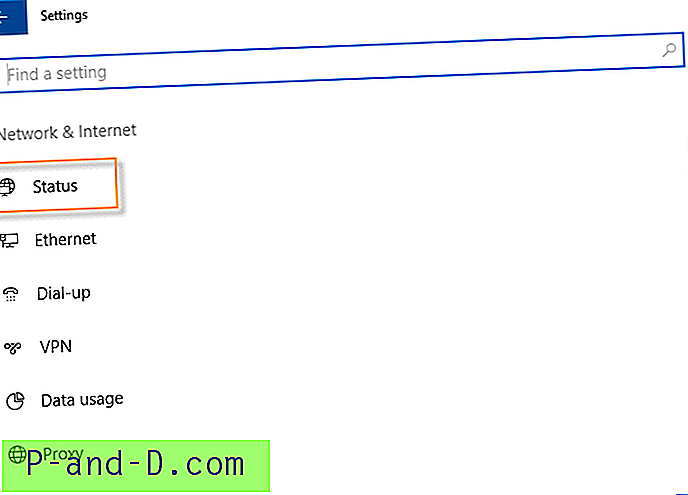
På Status-siden er det et par lenker for å fikse nettverkskonfigurasjonen. Den ene er diagnosepakken "Nettverk feilsøking" som kjører visse forhåndsdefinerte kontroller av systemet ditt, foreslår rettinger og lar deg bruke rettelsene hvis nødvendig.
Hvis nettverksfeilsøkeren av en eller annen grunn ikke finner noen feil, og ikke løser et tilkoblingsproblem du står overfor, kan du fortsette med å tilbakestille nettverket .
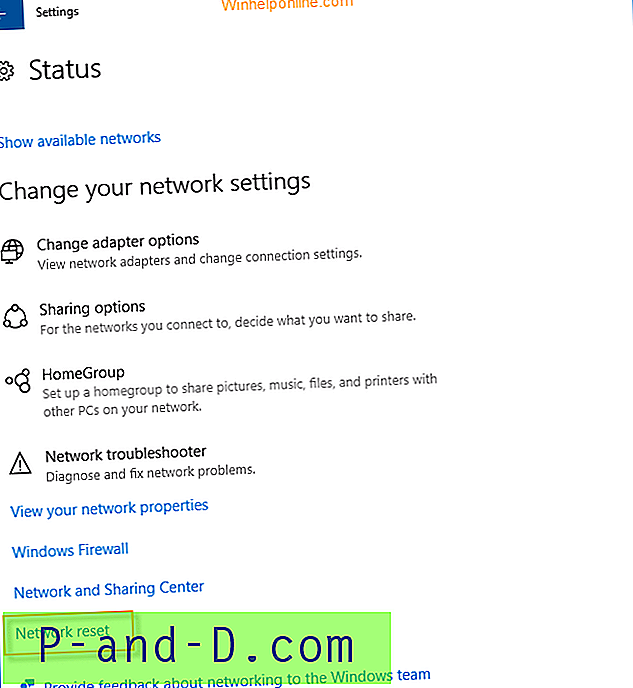
Les merknaden som sier:
Dette vil fjerne og deretter installere alle nettverkskortene dine og sette andre nettverkskomponenter tilbake til de opprinnelige innstillingene. Du må kanskje installere annen nettverksprogramvare etterpå, for eksempel VPN-klientprogramvare eller virtuelle brytere.
Så hvis du har en tilpasset nettverkskonfigurasjon, kan du notere innstillingene et sted. Merk også Wi-Fi-konfigurasjonen og relaterte passord før du tilbakestiller. Når du er ferdig, klikker du på Tilbakestill nå .
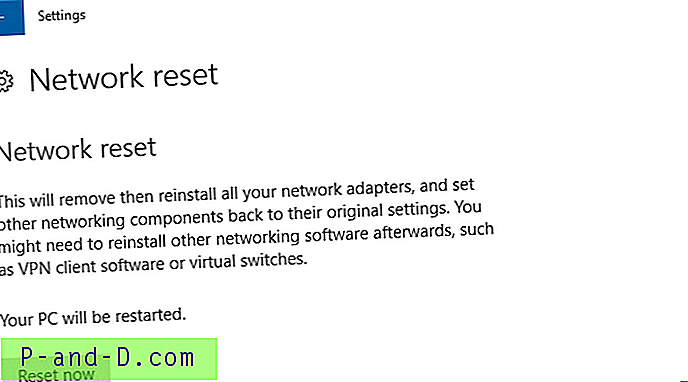
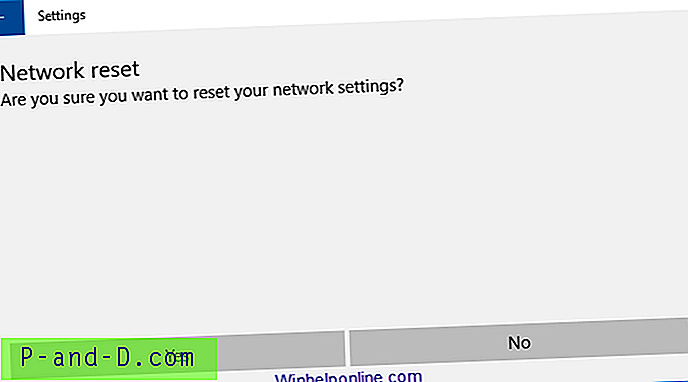
Klikk Ja. Windows tilbakestiller nå nettverkskortene dine og tilbakestiller winsock. Windows starter automatisk på nytt om 5 minutter.
Dette skal fikse feilen "WiFi har ikke en gyldig IP-konfigurasjon" eller lignende, og gjenoppretter tilkoblingen.
I tidligere bygg må brukeren kjøre disse kommandoene manuelt for å fjerne konfigurasjon av nettverkskortet og tilbakestille winsock.
netcfg -d
netsh winsock tilbakestilling
Nettverkstilbakestilling av Windows 10 gjør alt dette for deg.


![[Trick] Bruk 4G SIM i 3G-smarttelefoner](http://p-and-d.com/img/tech-tips/889/use-4g-sim-3g-smartphones.png)


